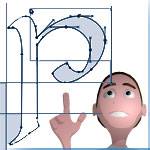Buscador avanzado de texto para SQL Server #PalSQLSearch
En esta entrada, les presento un software para Windows que resulta muy útil para administradores de bases de datos y usuarios avanzados. Esta herramienta facilita la búsqueda de un texto específico en todas las tablas de una base de datos de SQL Server. Es perfecta para identificar patrones de texto, mostrando en qué tablas aparecen y cuántas veces. La búsqueda se puede efectuar tanto local como remotamente, utilizando autenticación de SQL Server ó windows. Una vez que los datos han sido localizados, se pueden organizar, ordenar, filtrar, clasificar y, finalmente, exportar a Excel. Para facilitar la prueba de su funcionamiento, he configurado un servidor SQL Server en clouding.io remoto demo por defecto, equipado con una cuenta de usuario con permisos de lectura. No lo peteís, es una VPS con poca Ram. 😉 Espero que os guste esta herramienta, ya que no hay muchas otras similares que conozca. Se caracteriza por su facilidad de uso, siguiendo la filosofía KISS y con un diseño simple “en la simplicidad reside la belleza“, pero en su interior compleja, como bien afirmó el arquitecto Ludwig Mies van der Rohe, “Dios está en los detalles“.

Extiende la Seguridad de Windows 10 con ESU y 0patch
Con el final del soporte oficial de Windows 10 acercándose rápidamente, muchas organizaciones se enfrentan al desafío de mantener sus sistemas seguros y operativos. Microsoft ha anunciado que dejará de proporcionar actualizaciones de seguridad y soporte técnico para Windows 10 a partir de octubre de 2025. Para ayudar a las empresas a gestionar esta transición, existen opciones como el programa de Extended Security Updates (ESU) de Microsoft y la solución de micropatching de 0patch. Ambas alternativas ofrecen caminos viables para extender la seguridad y funcionalidad de los sistemas más allá del fin del soporte oficial. En esta entrada, exploraremos en detalle estas dos soluciones. Discutiremos los plazos clave, los beneficios específicos de cada opción, y proporcionaremos un esquema de actuación para ayudar a las organizaciones a planificar y ejecutar una transición sin problemas. Desde la evaluación de la situación actual hasta la implementación de soluciones de seguridad extendida y el monitoreo continuo, este artículo ofrece una guía completa para mantener la seguridad de Windows 10 en el futuro.

Pal Frequency v1.2 – Analizador independiente de frecuencia para cualquier aplicación que reproduzca sonido.
En el mundo de la música y el procesamiento de señales, los analizadores de espectro de audio juegan un papel crucial. Estos dispositivos permiten visualizar la distribución de la energía de una señal de audio a través de diferentes frecuencias, proporcionando una representación gráfica que facilita la comprensión del contenido sonoro. ¿Qué es un Analizador de Espectro? Un analizador de espectro es una herramienta que mide la magnitud de diferentes componentes de frecuencia de una señal de audio. Se utiliza para visualizar cómo se distribuye la energía de una señal a través del espectro de frecuencias, mostrando frecuencias bajas (graves), medias y altas (agudos) en diferentes niveles de amplitud. Esto se representa típicamente mediante barras verticales que varían en altura según la energía de la frecuencia correspondiente. Transformada Rápida de Fourier (FFT) La Transformada Rápida de Fourier (FFT, por sus siglas en inglés) es un algoritmo eficiente para calcular la Transformada de Fourier Discreta (DFT). La DFT es una técnica matemática que transforma una señal del dominio del tiempo (donde se observa cómo varía la amplitud con el tiempo) al dominio de la frecuencia (donde se observa cómo se distribuyen las amplitudes entre diferentes frecuencias). La FFT permite descomponer una señal de audio en sus componentes de frecuencia individuales. Esto es esencial para la creación de un analizador de espectro, ya que nos permite identificar y visualizar la magnitud de cada componente de frecuencia en la señal de audio.

Mataprocesos, sofware para parar procesos asociados a un archivo abierto en memoria.
Mataprocesos para Windows es una utilidad bastante interesante para poder finalizar procesos relacionados con la apertura de un archivo. He desarrollado un programa para Windows que permite a los usuarios listar, filtrar y finalizar procesos abiertos en el sistema. Esta herramienta es especialmente útil para administradores de sistemas y usuarios avanzados que necesitan monitorear y gestionar los procesos en ejecución en sus computadoras. La interfaz del programa incluye un listado que muestra información detallada sobre cada proceso, como la ruta del archivo ejecutable, el ID del proceso, el nombre del proceso, el uso de memoria en MB, el uso de CPU en porcentaje y la hora de inicio del proceso. Una característica clave del programa es la capacidad de finalizar procesos. Los usuarios pueden seleccionar una fila en el DataGridView y hacer clic en un botón para matar el proceso correspondiente. El programa se encarga de encontrar todos los procesos relacionados con la misma ruta del archivo y los finaliza. Esta funcionalidad es esencial para liberar recursos del sistema y solucionar problemas causados por procesos no deseados o que no responden. Al iniciar la aplicación, se utiliza ManagementObjectSearcher para consultar la información de los procesos en ejecución a través de la clase Win32_Process. Esta información se procesa y se presenta en el DataGridView. Cada fila del DataGridView corresponde a un proceso y muestra la información relevante. La interfaz está diseñada para que las columnas de datos se ajusten automáticamente al tamaño del formulario, y el color de la fila seleccionada se personaliza para ser morado en lugar del azul predeterminado. He incluido funciones de filtrado y búsqueda que permiten a los usuarios filtrar los procesos mostrados en el DataGridView según diferentes criterios, como la ruta del archivo, el ID del proceso, el nombre del proceso, etc. Los usuarios pueden ingresar texto

Cómo convertir un script de powershell (.ps1) en un archivo ejecutable (.exe) y ejemplo avanzado systeminfo.exe
PowerShell es una poderosa herramienta de scripting que permite automatizar tareas y administrar sistemas de manera eficiente. Sin embargo, puede ser útil convertir estos scripts (.ps1) en archivos ejecutables (.exe) por varias razones, como facilitar su distribución, ejecución sin necesidad de PowerShell o simplemente para ocultar el código fuente. En este artículo, te mostraré cómo convertir un script de PowerShell en un archivo ejecutable utilizando la herramienta PS2EXE. ¿Por qué convertir Scripts de PowerShell en ejecutables? Facilidad de ejecución: Los archivos .exe pueden ejecutarse fácilmente con un doble clic, sin necesidad de abrir PowerShell. Distribución: Los ejecutables son más fáciles de distribuir y no requieren que el usuario tenga conocimientos de PowerShell. Seguridad: Ocultar el código fuente del script puede ayudar a proteger la lógica del negocio y las credenciales sensibles. Herramienta utilizada: PS2EXE PS2EXE es una herramienta de terceros que permite convertir scripts de PowerShell en archivos ejecutables. Es fácil de usar y ofrece varias opciones de personalización.

Pipe Viewer (pv) en Windows: Monitoreando el progreso de datos en Tiempo Real
En el mundo de la administración de sistemas y el manejo de grandes volúmenes de datos, tener una visión clara del progreso de las tareas puede marcar una gran diferencia en términos de eficiencia y control. Aquí es donde entra en juego pv, o Pipe Viewer, una herramienta esencial en entornos Unix y Linux. Pv se destaca por su capacidad para mostrar en tiempo real el progreso de la transferencia de datos a través de tuberías (pipes). Ya sea que estés copiando archivos enormes, comprimiendo datos, transfiriendo información a través de una red, o incluso llevando a cabo tareas críticas de seguridad informática, pv te proporciona una barra de progreso clara y detallada. Esta barra incluye información sobre la cantidad de datos transferidos, la velocidad de transferencia, el tiempo transcurrido y el tiempo estimado restante. Aunque pv es más común en sistemas Unix y Linux, también puedes usarlo en Windows de manera nativa. En esta guía, te mostraremos cómo instalar y utilizar pv en Windows para que puedas beneficiarte de sus capacidades de monitoreo en tiempo real. Instalación de pv en Windows Para los usuarios de Windows, instalar pv puede ser tan sencillo como usar un gestor de paquetes. Una de las herramientas más recomendadas para este propósito es Chocolatey. Con Chocolatey, puedes instalar pv y otras utilidades de Unix con unos pocos comandos. Os lo mostraré con un imagen animada (gif) Usos Prácticos de pv en Windows Una vez que tengas pv instalado, podrás usarlo para monitorear diversas operaciones de datos. Desde la copia de archivos grandes hasta la transferencia de datos a través de la red, pv te permitirá tener un control total sobre el progreso de tus tareas. Además, mostraré cómo integrar pv en scripts de PowerShell para facilitar aún más su uso en tu flujo de

Comprendiendo los directorios críticos para la seguridad en Windows y Linux
En el mundo de los sistemas operativos, la seguridad es una prioridad máxima tanto para administradores de sistemas como para profesionales de la seguridad informática. Windows y Linux, siendo dos de los sistemas operativos más utilizados en entornos personales, corporativos y de servidores, poseen una serie de directorios y archivos clave que son esenciales para la integridad y protección del sistema. Conocer estos componentes no solo ayuda en la administración diaria, sino también en la implementación de medidas de seguridad robustas. En este blog, exploraremos los directorios y archivos más críticos relacionados con la seguridad en ambos sistemas operativos, proporcionando una guía comparativa que destaca su importancia y funciones equivalentes. Directorios y Archivos Clave en Windows y Linux: Un Análisis Comparativo La gestión de directorios y archivos críticos es fundamental. Cada sistema operativo gestiona sus recursos de manera diferente, pero tanto Windows como Linux tienen estructuras específicas destinadas a optimizar la seguridad y la administración. A continuación, proporcionamos una visión detallada de los directorios y archivos clave en ambos sistemas operativos, su propósito y su relevancia en la seguridad del sistema.

Proceso de arranque de Windows 10 y 11
En esta entrada, vamos a desglosar paso a paso el proceso de arranque de Windows 10 y 11, desde el encendido inicial hasta el momento en que estás listo para empezar tu jornada frente a la computadora. Comenzaremos con una visión general del Power-On Self Test (POST) y cómo el sistema verifica el hardware esencial antes de proceder. Luego, veremos a través de las funciones del BIOS/UEFI y su papel en la preparación del sistema para el arranque del sistema operativo. A partir de ahí, se analizará el papel del gestor de arranque de Windows, y cómo los archivos cruciales como ntoskrnl.exe y winload.exe trabajan juntos para cargar el núcleo de Windows. Se explorará la importancia de los controladores de dispositivo, los servicios del sistema y los procesos críticos como winlogon.exe y lsass.exe, que aseguran que tu sesión sea segura y personalizada. También se verá cómo Windows maneja la configuración del usuario y cómo explorer.exe te sumerge en el entorno gráfico que utilizas cada día. Este artículo es perfecto tanto para los entusiastas de la tecnología que desean entender mejor cómo funciona su sistema operativo, como para aquellos que buscan solucionar problemas de arranque o simplemente tienen curiosidad sobre lo que sucede bajo el capó de su PC. Acompáñanos en esta exploración técnica y descubre los secretos detrás del arranque de Windows 10. ¡Empecemos! El proceso de arranque de Windows 10, desde el encendido del dispositivo hasta el inicio de sesión, implica varios pasos críticos que gestionan cómo el sistema operativo se carga y se prepara para el uso del usuario. Aquí te explico el proceso paso a paso:

Soluciones efectivas para eliminar archivos bloqueados en Windows
En el mundo de la tecnología, especialmente para los usuarios de Windows, enfrentarse a archivos que se niegan a ser eliminados es un problema común pero sumamente frustrante. Ya sea que estemos hablando de archivos que no se pueden borrar debido a restricciones de permisos, archivos en uso, o simplemente archivos que se han corrompido, encontrar una solución efectiva es crucial para mantener la eficiencia y la organización en nuestro sistema operativo. En este blog, exploraremos algunas de las herramientas más confiables y recomendadas para superar este obstáculo, facilitando así la gestión de archivos y carpetas en Windows. Desde herramientas integradas en el sistema hasta software de terceros, cada opción viene con sus propias características y ventajas.

Software para realizar pruebas sobre sonidos repelentes antimosquitos. Windows 10 y 11
Los generadores de anti mosquitos son dispositivos diseñados para repeler y ahuyentar a los mosquitos mediante la emisión de ciertos sonidos. Estos dispositivos pueden ser eléctricos o de batería y suelen estar diseñados para ser colocados en interiores o exteriores, dependiendo de la marca y modelo. Algunos generadores de anti mosquitos utilizan la tecnología de ultrasonidos para generar ondas sonoras de alta frecuencia que son inaudibles para los humanos pero que afectan el sistema nervioso de los mosquitos, haciéndoles sentir incómodos y evitando que se acerquen a la zona donde se encuentra el dispositivo. No solo eso, existen distintos sonidos emitidos por mosquitos machos o depredadores de ellos que los espantan. Pero esto tiene connotaciones. Los generadores de anti mosquitos que utilizan la tecnología de ultrasonidos emiten ondas sonoras de alta frecuencia que se encuentran por encima del rango de audición del oído humano. La idea detrás de esta tecnología es que los mosquitos son capaces de detectar sonidos a través de órganos sensoriales en sus antenas, y que ciertas frecuencias de sonido pueden ser utilizadas para repelerlos. Sin embargo, hay estudios que sugieren que los mosquitos pueden detectar y adaptarse a las ondas sonoras emitidas por los generadores de ultrasonidos, por lo que la eficacia de esta tecnología para repeler mosquitos es cuestionable. Si bien algunas personas pueden afirmar que los dispositivos y aplicaciones móviles que emiten sonidos de alta frecuencia funcionan para repeler a los mosquitos, no hay suficiente evidencia científica para respaldar estas afirmaciones. Muchos de los estudios realizados sobre la efectividad de los sonidos de alta frecuencia como repelentes de mosquitos han dado resultados contradictorios, y algunos estudios incluso han demostrado que estos dispositivos no tienen ningún efecto sobre los mosquitos. Además, los mosquitos pueden adaptarse y aprender a ignorar los sonidos de alta frecuencia, lo

WHOIS para Windows. Herramienta de consulta rápida local. Modo cmd o gráfico.
Os dejo una herramienta que he construido en C# para consultar disponibilidad de dominios, poder registrarlos, mostrando fechas de caducidad, renovación y otros detalles. Vamos IA iguálalo o créalo 😉 Admite modo gráfico y modo consola. Es decir puedes usarlo desde línea de comandos. Ejemplo: whois google.com. El modo gráfico detecta las URLs de los registradores y permite comprobar la disponibilidad o no por color. Permite ver el historial de búsquedas realizadas. Almacén de consultas realizadas en un archivo de texto. Admite proceso por lotes de dominios a consultar en archivo de texto. He limitado el número de dominios que quieres consultar para ver si están libres para evitar la sobrecarga de peticiones a la cantidad de 25. Recae sobre tu responsabilidad el buen uso de ésta característica. Posibilita no dejar rastro en proveedores de registro de dominio intermediarios al ser usado el local. Ejecución modo consola: whois /? Ayuda -> Ejecute: whois nombredeldominio.com [opcional_registrador] No requiere instalación, colócalo en el path y a funcionar. Además no existe el comando whois para windows y cmd a la vez, salvo el proyecto Sysinternals y sólo es en modo interprete. Creo que es bastante más completo. En las próximas versiones, detectará la fecha de caducidad del dominio, días restantes, almacén de consultas previas. El protocolo WHOIS es un protocolo de red utilizado para obtener información sobre el registro de un nombre de dominio, una dirección IP u otros recursos de Internet. El protocolo WHOIS permite a los usuarios buscar información sobre el titular del dominio, la fecha de registro y vencimiento, los servidores de nombres, y otra información relevante. El protocolo WHOIS se utiliza principalmente para acceder a bases de datos de registro de dominios y direcciones IP mantenidas por registradores de dominios, organismos reguladores, y otros proveedores de servicios de Internet. Los